Как стъпка по стъпка да обновите сайта си, без това да се отрази върху оптимизацията
В такива случаи клиентът често казва за редизайна на фирмата, която се занимава с онлайн маркетинга, едва 2 дни по-рано.
В тази статия ще научите как да проверявате оптимизацията на вашия тестов сайт или сайт в развитие, за да сте сигурни, че структурата, URL адресите, заглавията на страниците и мета описанията са както трябва. Материалът служи и като контролен списък за SEO, включващ неща, които често се забравят, когато се прави пълна промяна на един сайт.
Защо да взимате SEO оптимизацията предвид, когато се прави редизайн
Причината за това е, че има много какво да загубите.
Да кажем, че сайтът ви е успешен. Класира се добре, има органичен трафик и приходите се увеличават. Едва ли искате всичките ви усилия да отидат на вятъра.
Но ако мислите стратегически, можете да се възползвате от възможността да направите сайта по-успешен след редизайн. Ето какво е постигнал един клиент:

Вижда се, че е последвало стабилно увеличение на трафика (червения кръг) дори по време на фазата по повторно индексиране. Ако редизайнът се направи както трябва, няма да загубите трафика и класирането, напротив – те ще се подобрят.
По-надолу са описани някои стъпки, които могат да ви помогнат да разберете тестовия сайт, който се изгражда, и настоящия ви сайт от гледна точка на SEO. Това е изключително важно, когато правите промени по сайта, така че в тази статия ще научите как да запазите усилията по оптимизация, които са положени досега.
Стъпка 1: вземете SEO оптимизацията предвид
Първото нещо, което трябва да направите, е да помислите за оптимизацията. Доста често клиентите не взимат предвид ефекта, който промяната на сайта ще има върху оптимизацията. Те „изхвърлят“ ценно съдържание или решават, че ще е добра идея напълно да променят всеки един URL адрес, без да пренасочат старите.
Това се случва просто защото клиентите не са разбрали правилно как Google и другите търсачки четат сайта и как URL адресите запазват авторитета му. Това не е по тяхна вина, но се случва.
Стъпка 2: Обходете съществуващия сайт
Защо е нужно да обходите сайта си?
Ако не знаете как изглежда структурата на сайта ви, може да претърпите голям неуспех. Структурата, мета данните и URL адресите са особено важни, ако искате да разберете какво се променя и как.
Как да го направите
Обхождането от гледна точка на SEO ще ви даде представа за целия сайт. Най-добрият начин да се сдобиете с тази информация е като използвате инструмент като Screaming Frog. След като вече разполагате с мета данните и структурата на настоящия сайт, ще знаете какъв трябва да бъде новият сайт.
Стъпка 3: Направете одит на стария сайт
След това е необходимо да направите одит на сайта. Това може се направи с безплатни инструменти като Woorank, но е препоръчително да свършите работата ръчно. Трябва да навлезете в същината на сайта, за да видите дали има проблемни места.
Защо да правите одит на сайта?
Трябва да знаете какво харесват и какво не харесват търсачките във вашия сайт. Това ще ви помогне да забележите проблемни зони, както и да видите какво трябва да запазите.
На какво да обърнете внимание
Ето някои от нещата, на които трябва да обърнете внимание. Понякога си заслужава да проверите и други неща, но тези са най-важни.
Като използвате данните си от Screaming Frog, е препоръчително да прегледате следното:
• Липсващи заглавия на страници
• Дублирани заглавия на страници
• Заглавия на страници над 512 пиксела
• Заглавия на страници под 200 пиксела
• Липсващи H1 тагове
• Дублирани H1 тагове
• Множество H1 тагове
• Липсващи мета описания
• Дублирани мета описания
• Мета описания над 923 пиксела
• Канонични тагове
• Каноникализация
• Неработещи външни/ вътрешни линкове
• Алтернативен тeкст на изображенията
Трябва ръчно да направите проверка и на:
• XML картата на сайта
• Robots.txt
• Дублирано съдържание (може да се използва Copyscape)
• Индексирани в Google страници (използвайте site: command в Google)
• Скорост и работа на сайта
• URL структура
• Скорост и работа на сайта; използвайте PageSpeed Tools на Google
Тази информация ще ви помогне да разберете в кои отношения сайтът се справя добре и къде има нужда от усъвършенстване.
Стъпка 4: Задайте "Noindex" за тестовия сайт
Защо е необходимо това?
Тази стъпка е лесна, но именно тук много хора правят грешка.
Ако работите по тестовия си сайт, последното нещо, което искате, е Google и другите търсачки да го индексират. Ако сте добавили страхотно ново съдържание, то ще се индексира и когато пуснете новия сайт, новото съдържание няма да има стойност, защото ще е дублирано.
Кан да го направите
Има 2 начина програмистите да зададат сайтът ви да не се индексира.
Първият е да се кликне на прозорчето за неиндексиране в CMS системата на сайта. Ако работите с WordPress например, трябва да сложите тикче на прозореца, където пише „Discourage search engines from indexing this site“.

Така в хедъра на всяка страница ще се появи следният код:
![]()
Вторият вариант е да блокирате сайта в Robots.txt файла. Това е малко сложно, затова повечето CMS системи имат опция с отметка.
Ако вашата CMS система няма опция за това, можете да сложите следното в Robots.txt файла:
User-agent: *
Disallow: /
Ако не разполагате със CMS, можете ръчно да вкарате кода, стига да имате достъп до заглавния файл. Това става като приложите кода за неиндексиране, както е показано по-горе.
Стъпка 5: Обходете тестовия сайт
Защо трябва да обходите тестовия сайт?
Трябва да разберете как е структуриран тестовият сайт. Отново обходете тестовия сайт, използвайки бот, за да видите как изглежда в сравнение с настоящия сайт.
Как да го направите
1. Отворете първото обхождане на настоящия сайт и направете копие. Изберете „Save+As“ и задайте заглавие „Current Site Crawl for Editing“. Това е копието, което ще редактирате.
2. Обходете тестовия сайт. Експортирайте обхождането на тестовия сайт и го запазете с името „Test Site Crawl“. Направете копие „Test Site Crawl for Editing" и отсега нататък използвайте него.
3. Вземете новосъздаденото обхождане на стария сайт („Current Site Crawl for Editing“ от първата инструкция), потърсете и заместете всички URL адреси в Excel. Заместете името на домейна „example.com“ с домейна на тест сървъра „test.example.com“.
4. Изберете всички URL адреси и ги копирайте в txt файл (използвайте Notepad ++ или нещо подобно). Запазете документа като „Testing Crawl for Screaming Frog“. На този етап трябва да имате следните документи:
• Current Site Crawl (xls)
• Current Site Crawl for Editing (xls)
• Test Site Crawl (xls)
• Test Site Crawl for Editing (xls)
• Testing Crawl for Screaming Frog (txt)
5. В Screaming Frog намерете Mode в лентата с менюто и изберете List. Системата малко ще се промени и ще можете да качите .txt файл в бота.
6. Намерете txt файла („Testing Crawl for Screaming Frog“) на всички URL адреси, които сте променили, и го сложете в Screaming Frog. Натиснете Start.
7. Ако сте направили висичко както трябва, всички URL адреси ще бъдат обходени. В противен случай трябва да се върнете и да проверите дали не пропускате нещо. Трябва да разрешите на бота да обходи блокираните/ неиндексирани URL адреси. Просто натиснете на Configuration и Spider. Ще ви се отвори прозорец с опция за отметка, на който пише Ignore robots.txt. Сложете тикче. В подпрозорец Advanced ще видите Respect Noindex. Тук ще се наложи да махнете тикчето. Това изглежда горе-долу по този начин:
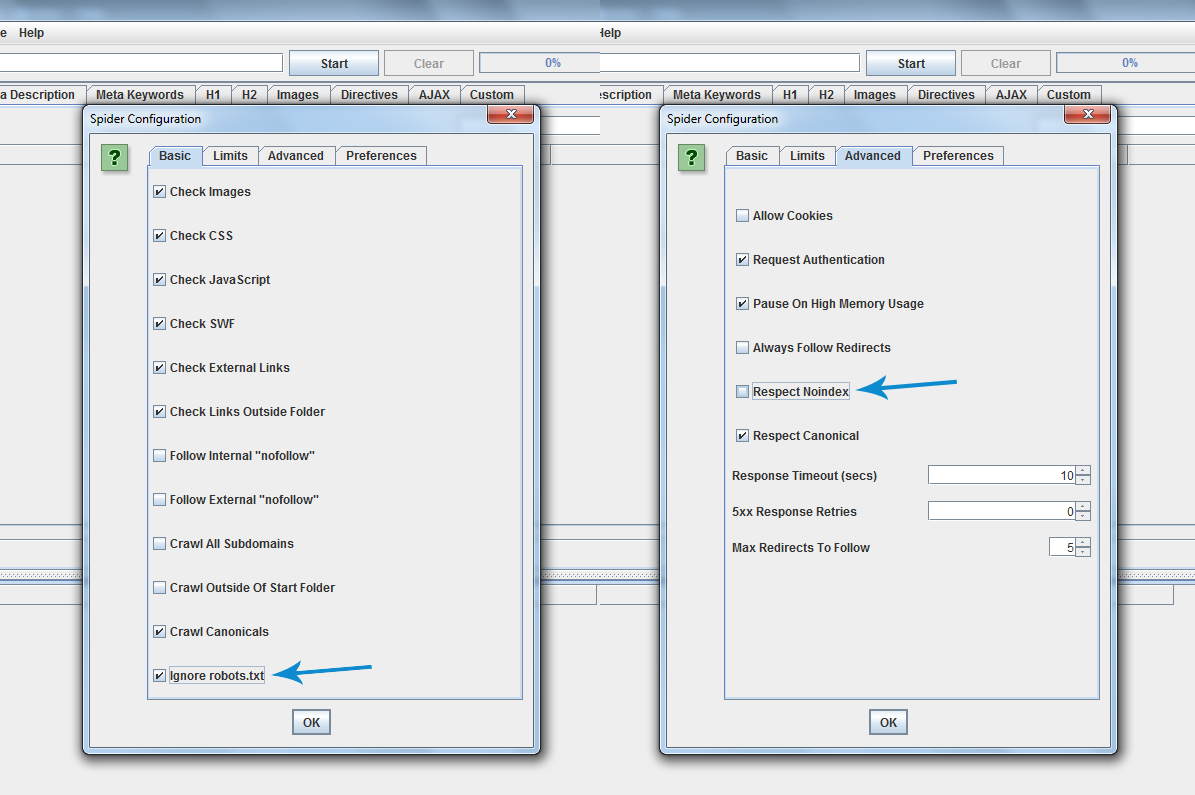
Свалете целия HTML и го запазете в екселски файл с името „Final Crawled Test Site“. Това ще бъде тестовото обхождане, което ще прегледате по-късно. Изчакайте и с първото обхождане на тестовия сайт (Test Site Crawl).
Накрая ще имате следните документи:
• Current Site Crawl (xls)
• Current Site Crawl for Editing (xls)
• Test Site Crawl (xls)
• Test Site Crawl for Editing (xls)
• Testing Crawl for Screaming Frog (txt)
• Final Crawled Test Site (xls)
Сега вече имате данните в екселски формат и можете да видите какво дава резултат при тестовия сайт и какво – не. Това ви позволява да разберете какво липсва на тестовия сайт, но го има при настоящия.
Стъпка 6: Анализирайте данните
Какво ви трябва
След като сте направили всички обхождания, трябва да отворите XLS таблица с името „Final Crawled Test Site“ от Screaming Frog. Ще ви излязат доста данни.
Най-напред изтрийте реда отгоре, на който пише „Internal HTML“. После направете същото за номер 2, ако мислите, че това е празен ред. Трябва да имате следните заглавия:
• Адрес
• Съдържание
• Статус код
• Статус
• Заглавие 1
• Заглавие 1 дължина
• Заглавие 1 ширина
• Мета описание 1
• Мета описание 1 дължина
• Мета описание 1 ширина в пиксели
• Мета ключова дума 1
• Мета ключова дума 1 дължина
• H1-1
• H1-1 дължина
• H2-1
• H2-1 дължина
• Мета робот 1
• Мета рифреш 1
• Каноничен линк елемент 1
• Размер
• Брой на думите
• Ниво
• Входящи линкове
• Изходящи линкове
• Външни линкове
• Хеш
Някои от нещата имат до себе си цифрата „1“, която обозначава, че има само 1 такова нещо. Ако фигурира цифрата „2“, има няколко такива неща. Ето списък с елементите, за които не трябва да има „2“:
• Заглавие
• Мета описание
• Мета ключови думи
• Каноничен таг
• H1 (тук може да се поспори)
Всичко това ще ви помогне да видите какви промени трябва да се направят.
Отидете на Статус код хедъра, кликнете на иконата за филтър и изберете 200 кода. Това ще ви покаже всички URL адреси, които работят. На някои от тях може да видите „Времето на свързване е изтекло“. Причината за това може да е, че времето на свързване на Screaming Frog е изтекло. Проверете ги ръчно. Ако работят, просто обновете таблицата, а ако не работят, значи сте попаднали на проблем. Програмистът трябва да знае, че става въпрос за изтекло време на свързване, и да намери решение.
Как да сравните данните
Стана ясно как да тествате данните, но не и какво да правите с всички обхождания. Целта на обхождането на настоящия ви сайт и на тестовите сайтове е по този начин да се видят мета данните, структурата и грешките, които тестовият сайт има към момента. Най-напред използвайте филтър за колоните:
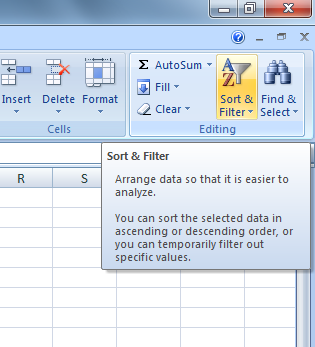
Намерете Ниво, кликнете с десен бутон и сортирайте от най-малкото към най-голямото. След това сегментирайте цялата информация. Можете да започнете със Заглавия на страници (Заглавие 1). Вземете първите 7 колони и ги отбележете с цвят. Копирайте ги и ги поставете в друг работен лист в същата екселска таблица, озаглавен „Заглавия на страници“. Направете същото за „Мета описание“, но този път изберете първите 4 колонки, след това 8-10. Повторете това за всяка секция. Накрая трябва да имате следните работни листове:
• Работен лист за заглавна страница
Адрес
Съдържание
Статус код
Статус
Заглавие 1
Заглавие 1 дължина
Заглавие 1 ширина в пиксели
• Работен лист за мета описание
Адрес
Съдържание
Статус код
Статус
Мета описание 1
Мета описание 1 дължина
Мета описание 1 ширина в пиксели
• Работен лист за мета ключови думи
Адрес
Съдържание
Статус код
Статус
Мета ключова дума 1
Мета ключови думи 1 дължина
• Работен лист за H1
Адрес
Съдържание
Статус код
Статус
H1-1
H1-1 дължина
• Работен лист за H2
Адрес
Съдържание
Статус код
Статус
H2-1
H2-1 дължина
• Канонични линкове, брой на думите, Ниво, Входящи и Изходящи линкове
Адрес
Съдържание
Статус код
Статус
Каноничен линк елемент 1
Брой на думите
Ниво
Входящи линкове
Изходящи линкове
Броят на работните листове може да ви се стори прекалено голям, но това е така, защото е много по-лесно да се работи с малки количества информация, отколкото човек да се опитва да работи с една огромна таблица с прекалено много данни.
Ето най-добрата част
Що се отнася до обхожданията, отворете „Current Site Crawl for Editing“. Първо сортирайте нивата, за да се показват от най-ниското към най-високото, след това намерете следните колони в тази таблица:
• Заглавие 1
• Заглавие 1 дължина
• Заглавие 1 ширина в пиксели
Маркирайте всички данни в тези три колони и ги копирайте в таблицата за тестовия сайт в работния лист за заглавия на страници, в празните колонки. Отделете тези три колонки от Заглавие 1 ширина в пиксели.
След като вече имате заглавията на страниците на тестовия сайт до заглавията на страниците на настоящия сайт, можете да отбележите с цвят дублажите. Отбележете и двете колонки за Заглавие 1 и отидете на Conditional Formatting > Highlight Cell Rules > Duplicate Values. Така ще се отбележат всички съвпадения.
Ще се наложи ръчно да размествате разни неща и да ги слагате на правилното място. Можете да започнете със Заглавие на страница 1, което е най-вляво и се отнася за тестовия сайт, след това да копирате текста. Използвайте функцията ctrl+F, за да търсите в текста. Изберете next, за да отидете на следващото съвпадение, там хванете трите колонки, които ви трябват, и ги сложете до текста, който сте копирали. После повторете същото.
Понякога не излизат никакви съвпадения. Когато това се случи, опитайте да:
• Потърсите няколко думи
• Махнете бранда от началото или от края
• Да проверите дали има | или -
• Да проверите за грешно изписване
Това са някои от нещата, които създават проблеми при съвпаденията, затова ги проверявайте старателно.
Повторете
След като сте направили всичко това веднъж, трябва да повторите за другите работни листове, за да сравните всички мета описания, канонични тагове, брой на думите и т.н. Важно е да запомните, че целта на проверката на това е да се гарантира, че всички промени ще са положителни.
След като приключите с всички 200 кода, трябва да прегледате грешки 404.
Отидете на Статус код хедъра и изберете 404 във филтъра, за да откриете неработещи URL адреси. Това е в случай че имате грешки 404.
Така ще получите списък с всички URL адреси, които не работят. На теория това ще ви покаже всичко друго, което трябва да се провери. Трябва да имате само 200 статус кода и 400 статус кода, но понякога ще се окаже, че имате 500 или 300, които трябва да се прегледат.
Грешка 404
Ако URL адресът е грешка 404, това означава, че страницата не съществува. Тогава ще се наложи да направите едно от две възможни неща:
1. Създайте този URL на тестовия сървър.
2. Пренасочете стария URL към новия URL на тестовия сървър.
Ето един пример за грешка 404:
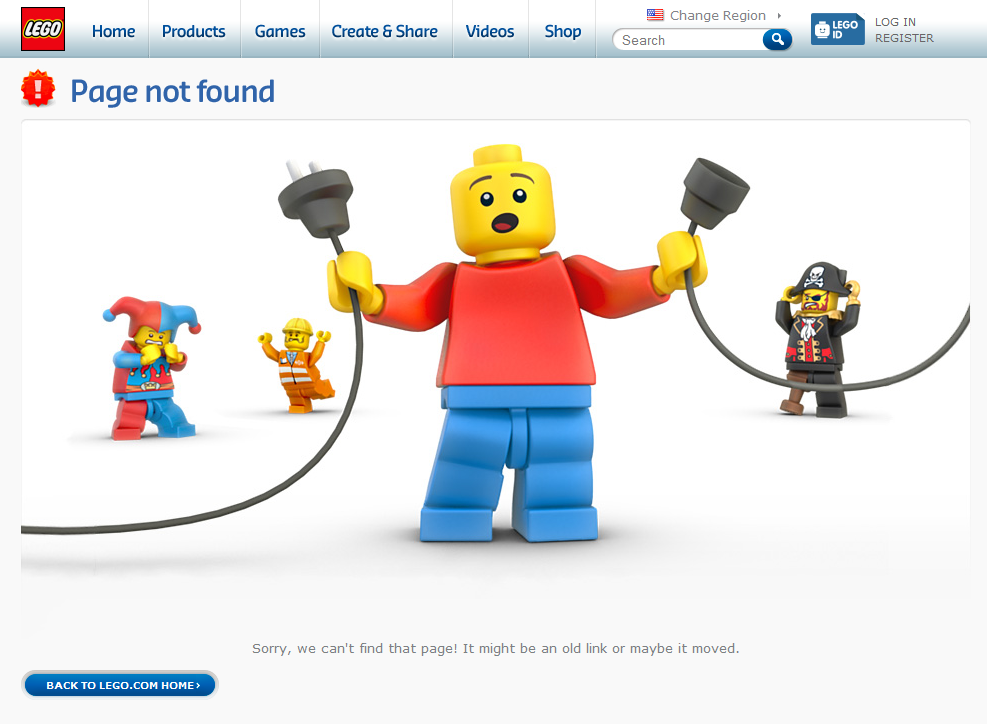
Прегледайте URL-а на тестовия сървър. Ако смятате, че трябва да пренасочва, го оцветете в червено. Ако трябва да създадете нов URL, попълнете клетката с уместните мета данни и я оцветете със зелено. Не забравяйте какво значи всеки цвят.
Освен това ще трябва да отбележите съответния URL, който ще пренасочва към новата версия на „Current Site Crawl for Editing“.
Какво да правите с работещи URL-и, които липсват на настоящия сайт?
Това по всяка вероятност са нови страници. Подобно на всяка друга страница на сайта, те трябва да се оптимизират правилно. Можете да откриете редица наръчници, които ще ви бъдат от полза.
Какво следва?
Сега разполагате с изчерпателна таблица, включваща всичко необходимо, за да сведете до минимум негативите от преместването на един сайт. Трябва да работите в тясно сътрудничество с програмистите, за да сте сигурни, че препоръчаните промени ще се осъществят. Таблиците ще ви помогнат да опростите данните и да дадете на програмистите само това, което им е необходимо, и по този начин да улесните работата им.
Не забравяйте, че когато пренасочвате страници към нов сайт, ще изгубите около 10%-30% от трежестта на линковете, но пък така давате възможност на търсачките да ви върнат добрата репутация на стария сайт.
Оттук нататък ще стане въпрос за нещата, които може да се объркат, за често срещани проблеми и важни елементи, които да проверявате, докато наблюдавате промените.
След като сте дали на програмистите новата структура на URL адресите и промените, трябва да проверите дали всичко е направено както трябва.
Навярно периодично сте проверявали промените и сте правили тестове. Сега имате добра възможност отново да тествате всичко.
Пак обходете тестовия сайт, като обръщате голямо внимание на всички важни мета данни и на това дали URL адресите си съответстват. Ако има дори дребни разлики, направете нужните промени. Един от начините да го направите е като използвате ctrl+F в Excel. Този път заменете test.example.com с example.com, след което обходете URL-ите със Screaming Frog.
Отсега нататък си създайте навик да правите проверка на тези допълнителни елементи.
Стъпка 7: Всички допълнителни проверки
Проверка на класирането
Защо е необходима?
Проверката показва как се класира сайтът в търсачките по редица ключови думи. Трябва да използвате тези данни за сравнение с наскоро пуснатия сайт. Ако възникнат промени, ще можете да реагирате и да идентифицирате проблеми, когато проверявате резултатите.
Внимавайте за:
Големи движения. Ако една ключова дума скочи от 1-ва на 2-ра страница, може би имате проблем. Внимавайте за всякакви големи или необичайни движения, като проверявате следните неща:
• Променил ли се е URL адресът?
• Променили ли сте мета данните?
• Загубила ли е страницата цялото си съдържание?
• Направено ли е пренасочване?
• Използван ли е където трябва таг за неиндексиране?
Съдържание
Не изтривайте нищо, което не се налага да триете. Може да си мислите, че старите ви публикации в блога не са нужни, но те допринасят за авторитета на сайта. Без тях сайтът ще загуби от тежестта си.
По същия начин сега не е моментът да сменяте съдържанието на целевата страница, ако към момента се радвате на прилично класиране.
Кодът за Analytics
Задължително сложете кода за Analytics обратно в секцията на сайта. Важно е да се проверяват проследяванията на електронната търговия, целите и събитията, ако сте направили настройки за тях.
Позволете индексиране на сайта
Време е да проверите дали новият сайт позволява на търсачките да го индексират. Просто следвайте инструкциите, обратни на тези за блокиране на сайта. Който и метод да сте използвали за блокиране, направете обратното, за да премахнете блокирането. Ако не го направите, това може да доведе до сериозни проблеми, когато пуснете новия сайт.
Контролен списък
Ако сте пропуснали да направите тези неща, използвайте списъка като наръчник, който ще ви помогне да направите редизайн, взимайки предвид SEO оптимизацията. Така никога няма да се наложи отново да се страхувате за редизайна на един сайт.
• Мислете за SEO оптимизацията от самото начало
• Обходете настоящия сайт
• Направете одит на съществуващия сайт
• Спрете индексирането на тестовия сайт
• Обходете тестовия сайт
• Намерете и заместете URL адресите
• Обходете сменените URL адреси
• Проверете мета данните на работещите URL адреси на тестовия сайт
• Проверете грешки 404 на тестовия сайт
• Планирайте пренасочвания 301
• Оптимизирайте всички нови страници
• Направете проверка на изпълнението на редизайна
• Направете допълнителни проверки
• Пуснете новия сайт
Често срещани проблеми, за които да внимавате
Всеки от възможните сценарии варира за различните сайтове. Важно е да разберете как такъв подход ще помогне да сегментирате важните мета данни, така че да не губите резултатите от оптимизацията по време на редизайн.
И тук често възникват някои проблеми, с които специалистите по оптимизация, фирмите и програмистите се сблъскват:
• Комуникация – Това е сериозен проблем, затова е на първо място в списъка. Комуникацията е изключително важна, а липсата на такава е в основата на повечето проблеми, свързани с редизайн на сайт. Още в самото начало, при обсъждането на първоначалната стратегия, трябва да се направи среща между специалистите по SEO, програмистите и всички, които имат някаква връзка със сайта. Оттам нататък комуникацията трябва да се поддържа.
• Липсващи мета данни – Обхожданията могат да бъдат непостоянни начинания. Не можете да си позволите да пуснете новия сайт, ако част от информацията липсва. Ако оставите търсачките да гадаят какво да сложат на даденото място, резултатите със сигурност няма да ви харесат.
• Липсващо съдържание – Твърде често на съдържанието не се обръща нужното внимание. Отделете време, за да сложите подходящото съдържание на правилното място в новия сайт.
• Не правите пренасочвания – Това е много важна стъпка. Много е важно, след като планирате пренасочванията, те да се осъществят спрямо плана.
Допълнителни ресурси
След като сте проверили всички тези елементи, можете да пуснете новия сайт. От съществено значение обаче е да го държите под око. Понякога един-единствен код може да развали целия ритъм на работа.
И накрая едно последно нещо: по отношение на промените по сайта, трябва да следите внимателно ситуацията. Използвайте всички възможни инструменти, с които разполагате, за да държите под око следните неща:
• Класиране
• Органичен трафик
• Индексирани страници
• Webmaster Tool – грешки
Това ще ви помогне да забележите проблеми, ако има такива. Ако забележите рязък спад в класирането, бързо можете да видите на какво се дължи той и да направите необходимите промени.
Ако Webmaster Tools покаже грешки, когато ботът на Google се опита да обходи сайта, трябва да видите откъде идва проблемът.
След като сте сигурни, че не съществуват проблеми, можете да се отпуснете малко. Вече не е нужно да следите тези неща чак толкова внимателно. Можете да работите по популяризирането на сайта и поддържане и разширяване на работата по SEO.
Публикувано на 13.01.2015
